Effectuer des paiements via PayPal peut sembler un jeu d'enfant chaque fois que vous vous connectez à votre compte, mais chaque jour peut ne pas être identique.
Il arrive un moment où votre antivirus bloque PayPal et vous ne pouvez pas y accéder ni même vous connecter pour effectuer des transactions.
La plupart des utilisateurs de PayPal ne savent peut-être pas quoi faire dans le cas où un programme antivirus gênerait leurs activités de paiement normales via la plate-forme en ligne, mais nous avons quelques solutions pour vous aider à résoudre le problème.
Voici 7 façons de résoudre le blocage antivirus bloquant PayPal dans Windows 10.
Correction de l'antivirus bloquant PayPal dans Windows 10
- Désinstallez et réinstallez le programme antivirus
- Mettre à jour votre antivirus
- Ajouter PayPal aux sites Web de confiance
- Démarrez en mode sans échec, puis essayez d'accéder à PayPal.
- Placez votre ordinateur en mode de démarrage en mode minimal
- Exécutez l'outil de suppression Microsoft Malicious
- Effectuer une analyse du vérificateur de fichiers système
- Exécuter le scanneur de sécurité Microsoft
Solution 1: Désinstallez et réinstallez le programme antivirus.
Parfois, il est utile de désinstaller votre antivirus et de réinstaller la version correcte pour le système d'exploitation Windows 10. Essayez ceci et voyez si cela résout le problème de blocage de PayPal lié à l'antivirus, ou essayez la solution suivante.
Solution 2: mettez à jour votre programme antivirus
Certains utilisateurs se sont plaints du fait que leur antivirus bloque l'ouverture du site Web PayPal, mais ils n'ont peut-être pas vérifié la version de leur antivirus qu'ils utilisent actuellement.
Les versions obsolètes obligent généralement les programmes antivirus à bloquer le fonctionnement des autres programmes. Mettez à jour votre antivirus à la dernière version, puis vérifiez si le problème persiste.
- LIRE AUSSI: Correction: Echec fatal de PayPal
Solution 3: Ajouter PayPal aux sites Web de confiance
Vous pouvez également modifier la manière dont votre programme antivirus ou de sécurité communique avec d'autres sites en ajoutant ces sites en tant que sites Web de confiance.
Voici comment ajouter PayPal aux sites Web de confiance:
- Cliquez sur Démarrer
- Ouvrez Internet Explorer
- Accédez à PayPal
- Cliquez sur Outils
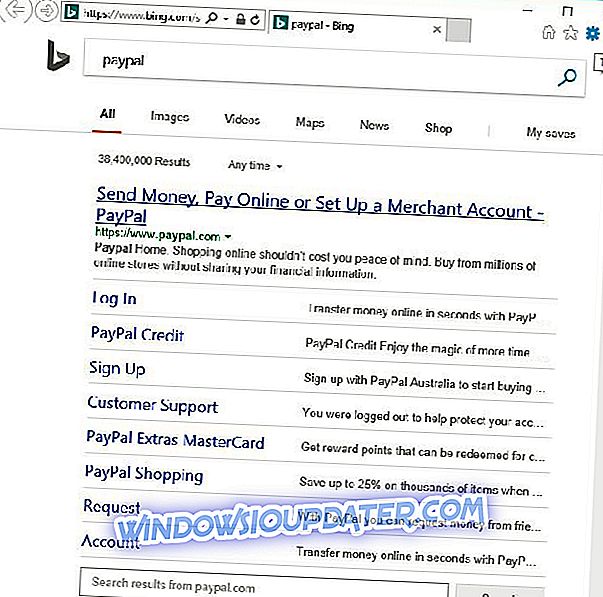
- Cliquez sur Options Internet
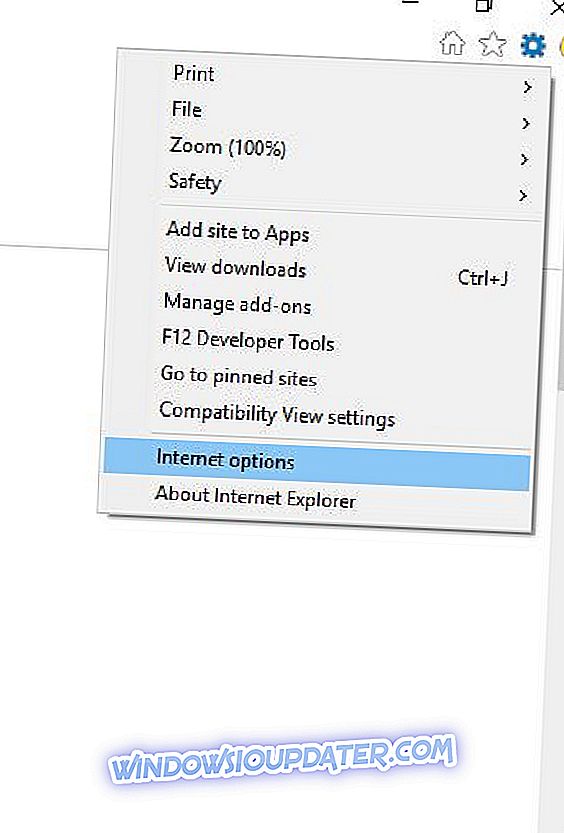
- Cliquez sur l'onglet Sécurité
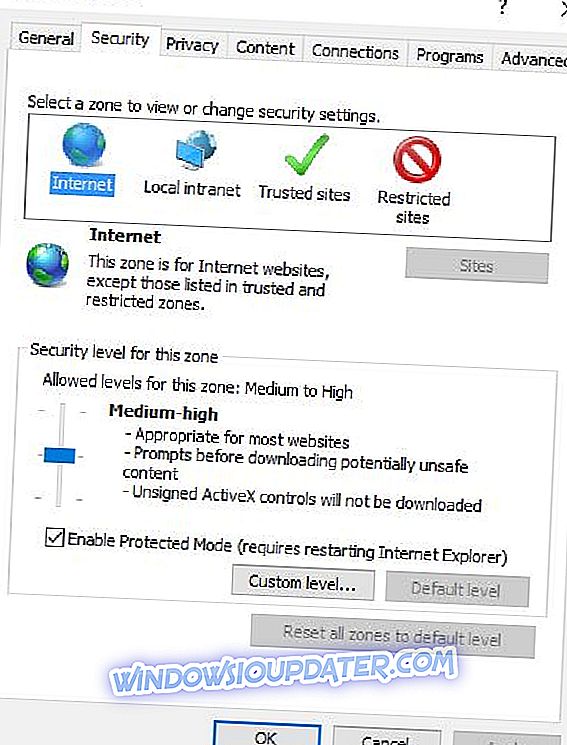
- Sélectionner des sites de confiance
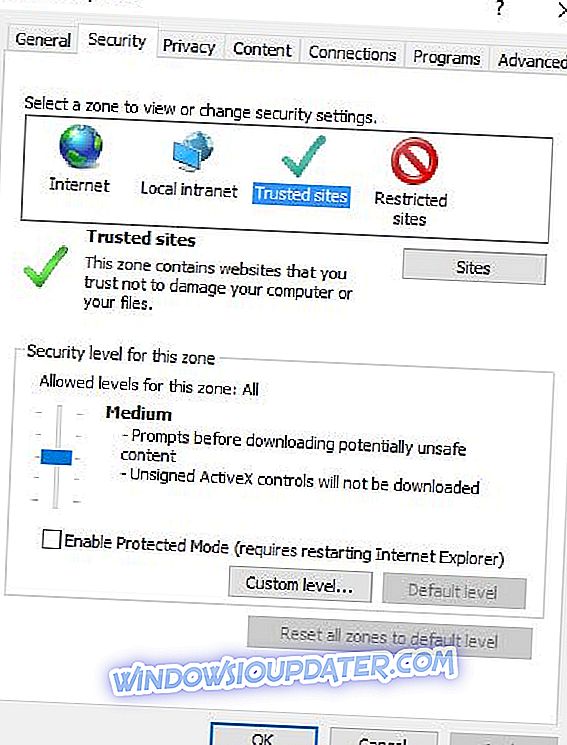
- Sites de clic
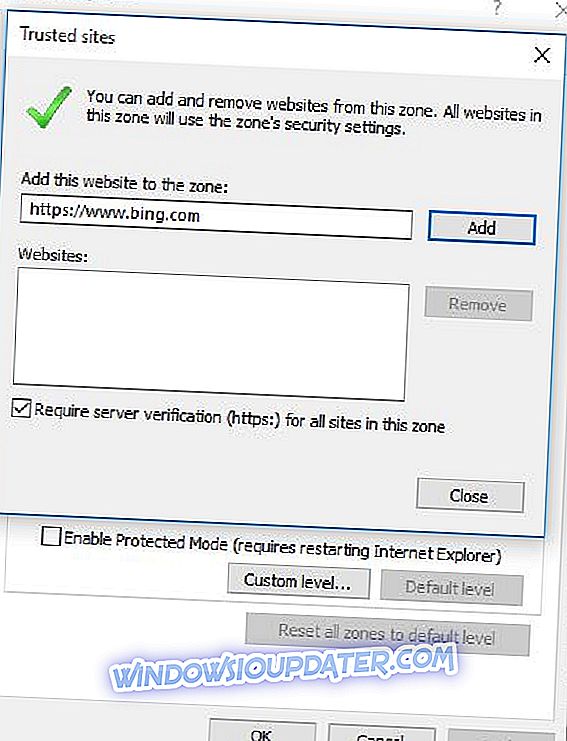
- Tapez l'adresse Web PayPal dans la zone ouverte pour Ajouter ce site Web à la zone.
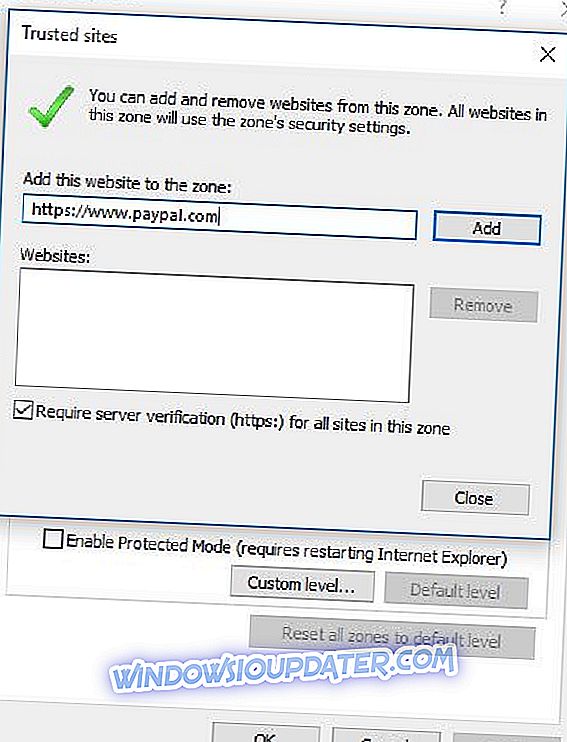
- Cliquez sur Ajouter
- Fermer la fenêtre d'option Internet
Vérifiez si cela aide, sinon passez à la solution suivante.
Solution 4: démarrez en mode sans échec, puis essayez d'accéder à PayPal.
Le mode sans échec démarre votre ordinateur avec un nombre limité de fichiers et de pilotes, mais Windows fonctionnera toujours. Pour savoir si vous êtes en mode sans échec, vous verrez les mots « Mode sans échec » aux coins de votre écran.
Si l'antivirus bloque toujours PayPal, vérifiez s'il se produit lorsque votre ordinateur est en mode sans échec.
Suivez ces étapes pour démarrer votre ordinateur en mode sans échec:
- Cliquez sur le bouton Démarrer
- Sélectionnez Paramètres
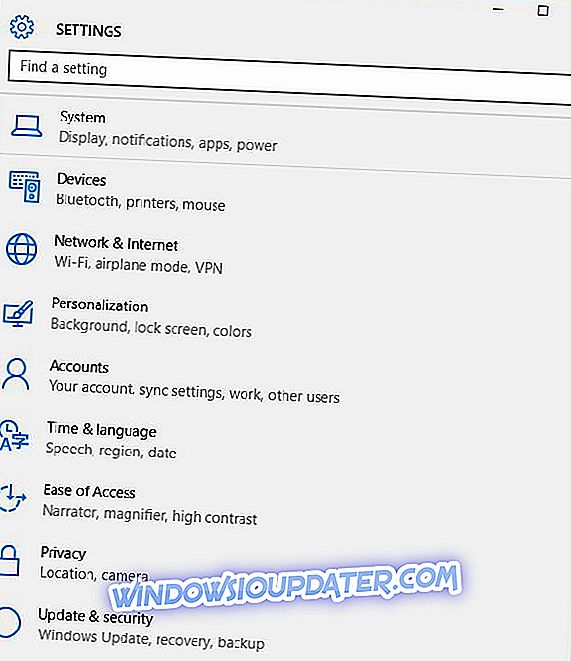
- Cliquez sur Mise à jour et sécurité
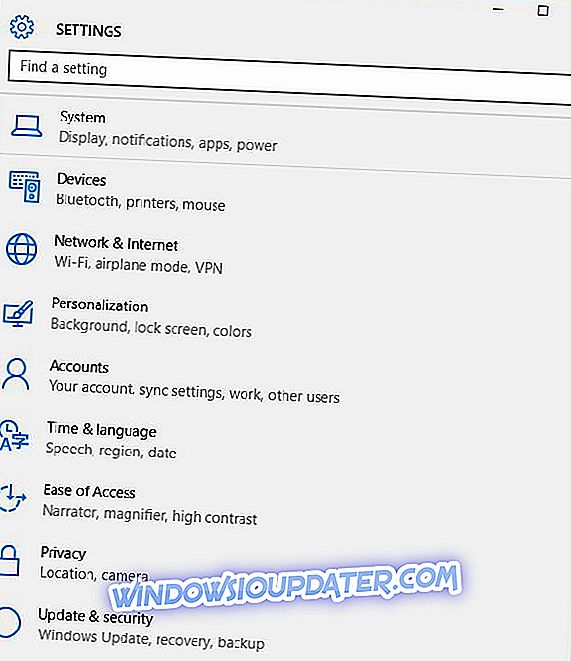
- Sélectionnez la récupération
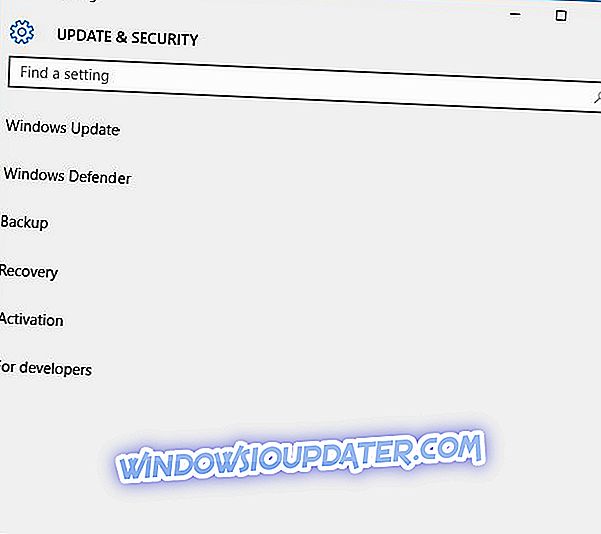
- Aller au démarrage avancé
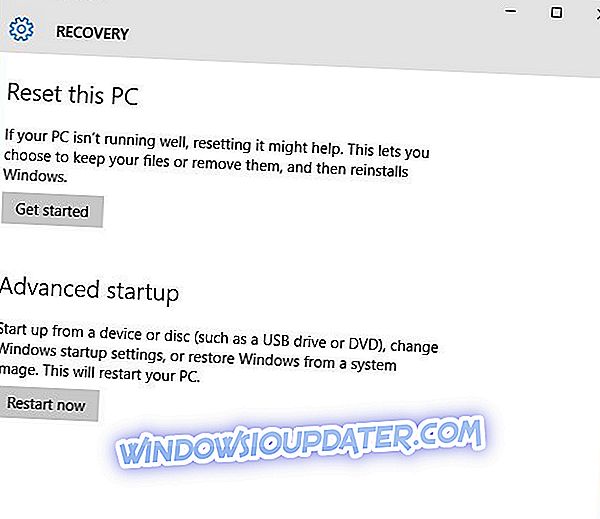
- Cliquez sur Redémarrer maintenant
- Sélectionnez Dépanner dans l'écran Choisir une option, puis cliquez sur Options avancées.
- Allez dans les paramètres de démarrage et cliquez sur Redémarrer
- Une fois votre ordinateur redémarré, une liste d’options apparaîtra.
- Choisissez 4 ou F4 pour démarrer votre ordinateur en mode sans échec
Un moyen plus rapide de passer en mode sans échec est de redémarrer votre ordinateur, puis procédez comme suit:
- Dans l'écran Choisir une option, sélectionnez Dépannage> Options avancées> Paramètres de démarrage> Redémarrer.
- Une fois votre ordinateur redémarré, une liste d’options apparaîtra.
- Choisissez 4 ou F4 pour démarrer votre ordinateur en mode sans échec
Si le problème de blocage de l'antivirus PayPal n'existe pas en mode sans échec, les paramètres par défaut et les pilotes de base ne contribuent pas au problème.
Le problème de blocage de l'antivirus avec PayPal persiste-t-il en mode sans échec? Si c'est le cas, essayez la solution suivante.
- A LIRE AUSSI: Les 7 meilleurs logiciels de facturation Windows 10 à utiliser
Solution 5: Placez votre système en mode de démarrage en mode minimal
Si vous parvenez à démarrer en mode sans échec, effectuez un démarrage en mode minimal pour éliminer les conflits logiciels pouvant être à l'origine du problème de blocage de l'antivirus dans PayPal dans Windows 10.
Ces conflits peuvent être causés par des applications et des services qui démarrent et s’exécutent en arrière-plan à chaque démarrage normal de Windows 10.
Comment effectuer un démarrage en mode minimal
Pour réussir un démarrage en mode minimal sous Windows 10, vous devez être connecté en tant qu'administrateur, puis procédez comme suit:
- Aller au champ de recherche
- Tapez msconfig
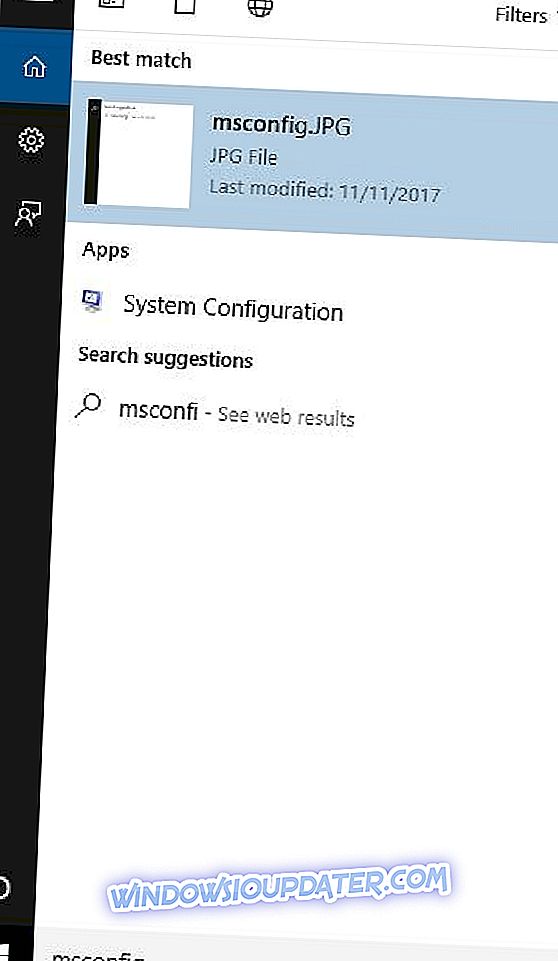
- Sélectionnez la configuration du système
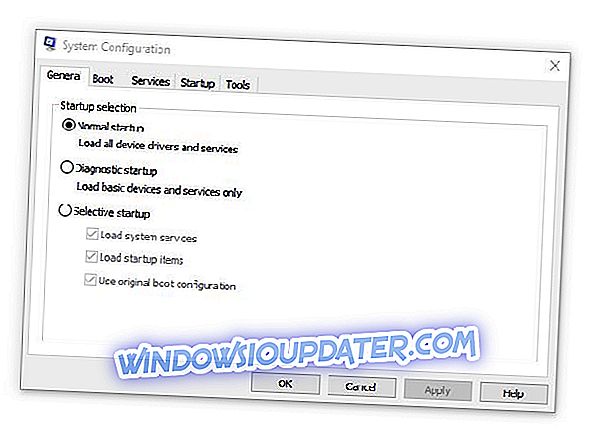
- Onglet Services
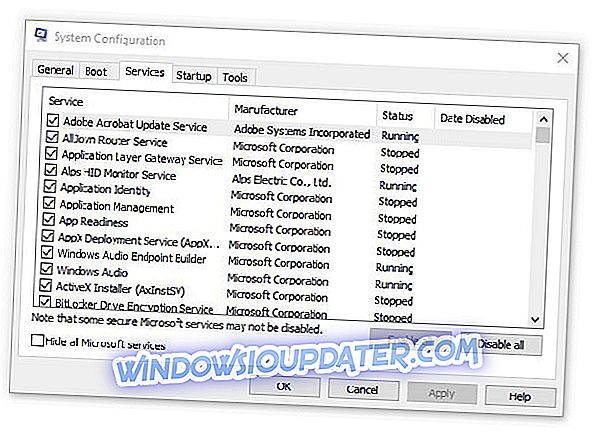
- Sélectionnez Masquer tous les services Microsoft.

- Cliquez sur Désactiver tout
- Aller à l'onglet démarrage
- Cliquez sur Open Task Manager
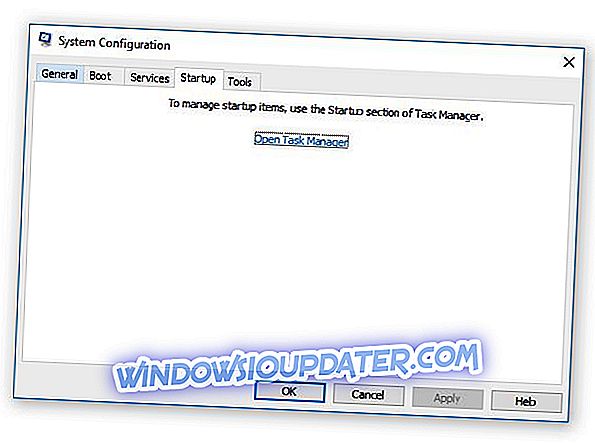
- Fermez le gestionnaire de tâches puis cliquez sur OK
- Redémarrez votre ordinateur
Vous aurez un environnement de démarrage en mode minimal après que toutes ces étapes ont été scrupuleusement suivies, après quoi vous pourrez essayer de vérifier si vous pouvez accéder à PayPal.
Solution 6: Exécuter l'outil de suppression Microsoft Malicious (MRT)
Voici comment faire ceci:
- Cliquez sur Démarrer
- Tapez MRT dans le champ du champ de recherche
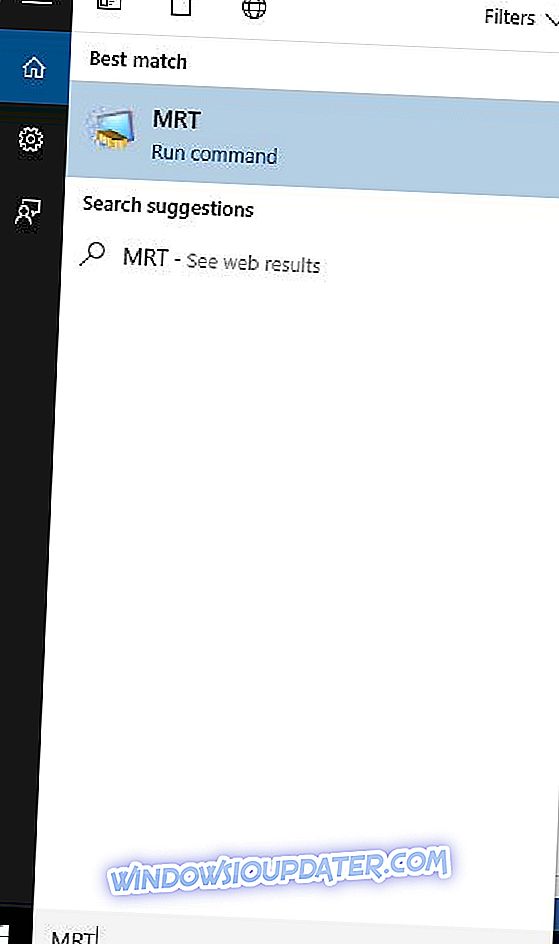
- Faites un clic droit sur MRT et sélectionnez Exécuter en tant qu'administrateur.
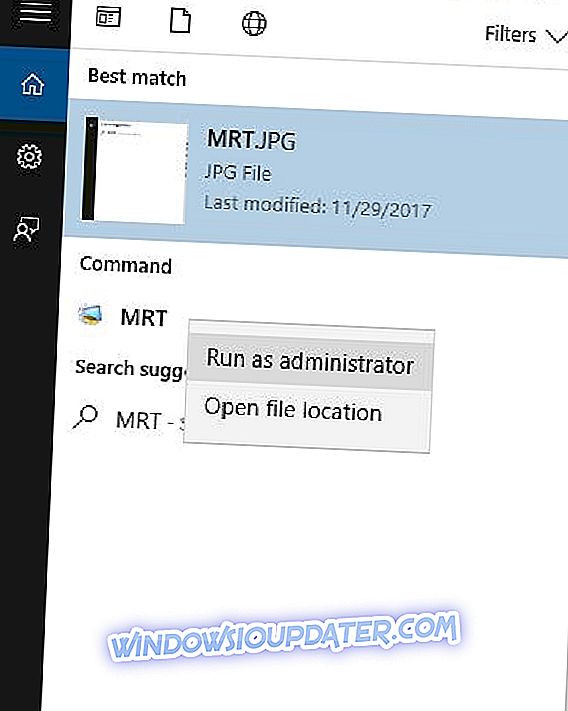
- Accordez des autorisations d'administrateur ou cliquez sur Oui pour autoriser
Cela aide-t-il à résoudre le problème de blocage de l’antivirus avec PayPal? Sinon, effectuez une analyse SFC comme décrit dans la solution suivante.
- LIRE AUSSI: Téléchargez et installez Microsoft Money sur Windows 10
Solution 7: effectuez une analyse du vérificateur de fichiers système
Une analyse du vérificateur de fichiers système vérifie ou analyse tous les fichiers système protégés, puis remplace les versions incorrectes par les versions Microsoft authentiques et correctes.
Voici comment faire ceci:
- Cliquez sur Démarrer
- Allez dans le champ de recherche et tapez CMD
- Aller à l'invite de commande
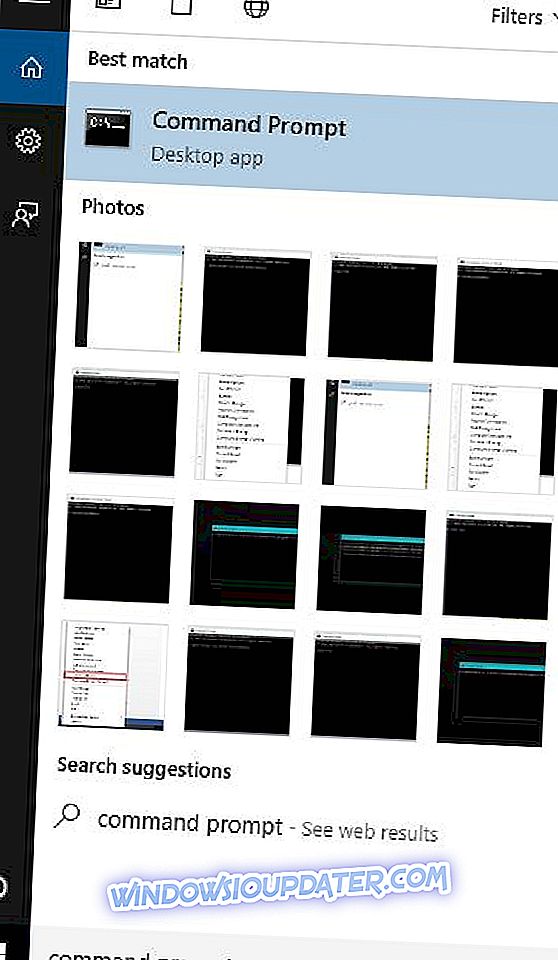
- Faites un clic droit et sélectionnez Exécuter en tant qu'administrateur
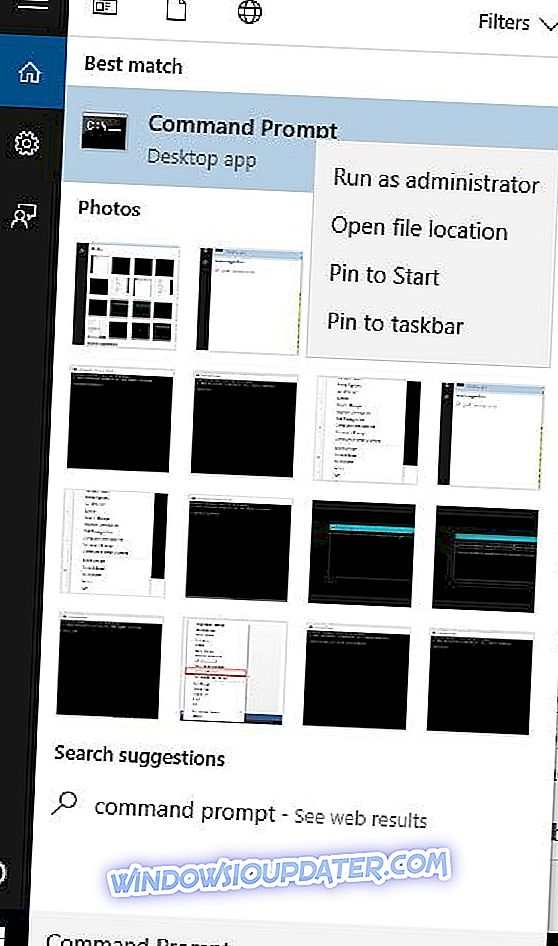
- Tapez sfc / scannow

- Appuyez sur Entrée
- Redémarrez votre ordinateur
Solution 8: Exécuter Microsoft Safety Scanner
Lorsqu'un virus infecte votre ordinateur, les performances de celui-ci sont considérablement ralenties. L'exécution d'une analyse antivirus signifie que tous les fichiers infectés peuvent être nettoyés en les supprimant complètement, ce qui peut entraîner une perte de données.
Microsoft Safety Scanner est un outil conçu pour localiser et supprimer les logiciels malveillants des ordinateurs Windows. Il n’analyse que lorsqu’il est déclenché manuellement, puis vous l’utilisez 10 jours après son téléchargement.
Cela signifie que vous devez télécharger la dernière version de l'outil avant d'effectuer chaque analyse sur votre ordinateur.
Toutefois, l'outil Microsoft Safety Scanner ne remplace pas votre programme anti-programme malveillant. Il aide à supprimer les logiciels malveillants de votre ordinateur Windows 10.
Voici comment exécuter Microsoft Safety Scanner:
- Téléchargez l'outil
- L'ouvrir
- Sélectionnez le type d'analyse que vous souhaitez exécuter
- Lancer l'analyse
- Consultez les résultats de l'analyse à l'écran, qui répertorie tous les logiciels malveillants identifiés sur votre ordinateur.
Pour supprimer l'outil Microsoft Safety Scanner, supprimez le fichier msert.exe par défaut.
L'une des solutions ci-dessus a-t-elle aidé à résoudre le problème de blocage de PayPal par l'antivirus? Faites-nous savoir dans la section commentaires ci-dessous.


